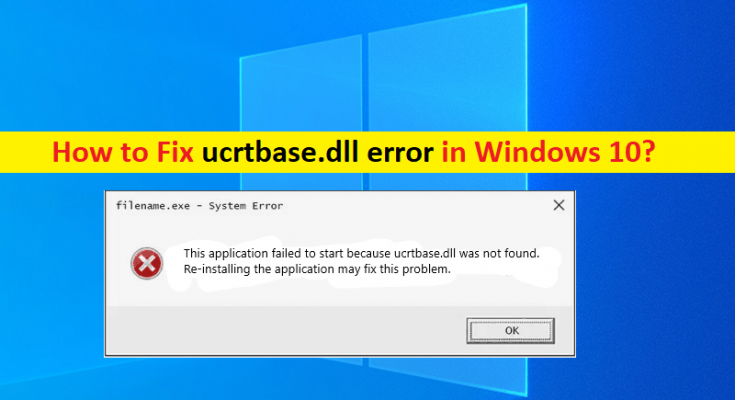O que é ‘erro ucrtbase.dll’ no Windows 10?
Neste artigo, vamos discutir como corrigir o erro ucrtbase.dll do Windows 10. Você será guiado com etapas / métodos fáceis para resolver o problema. Vamos começar a discussão.
‘Erro ucrtbase.dll’: é um problema comum do Windows considerado um erro de DLL. Este erro de DLL geralmente aparece quando você tenta iniciar / reiniciar seu computador Windows ou quando o aplicativo / jogo falha ao iniciar / executar em seu computador Windows. Uma possível razão por trás do problema pode ser o arquivo ucrtbase.dll que você excluiu acidentalmente do local correto ou o arquivo está corrompido / infectado com malware ou vírus. Vamos dar uma olhada na mensagem de erro.
Alguma mensagem de erro ucrtbase.dll comum:
- ucrtbase.dll não encontrado
- Este aplicativo falhou ao iniciar porque ucrtbase.dll não foi encontrado. A reinstalação do aplicativo pode resolver o problema.
- Não é possível encontrar [PATH] \\ ucrtbase.dll
? Falta o ficheiro ucrtbase.dll.
- Este programa não pode continuar porque ucrtbase.dll está faltando no seu computador.
- Não é possível iniciar [APLICAÇÃO]. Um componente obrigatório está faltando: ucrtbase.dll. Instale o [APLICATIVO] novamente.
Você pode executar a verificação do sistema em busca de malware ou vírus com algum antivírus / software poderoso no computador para remover infecções. Você pode experimentar as ofertas da ‘PC Repair Tool’ para encontrar e remover todos os tipos de ameaças e corrigir problemas do PC com Windows. Outra possível razão por trás do problema pode ser a corrupção nos arquivos do sistema ou registro, ou na imagem do sistema.
Nesse caso, você pode executar a varredura SFC e a ferramenta de varredura DISM no computador para reparar arquivos corrompidos do sistema ou registro, ou na imagem do sistema do disco rígido. É possível corrigir o problema com nossas instruções. Vamos buscar a solução.
Como corrigir erro ucrtbase.dll do Windows 10?
Método 1: Corrija o ‘erro ucrtbase.dll’ com ‘PC Repair Tool’
“Ferramenta de reparo do PC” é uma maneira fácil e rápida de encontrar e corrigir erros BSOD, erros DLL, erros EXE, problemas com programas / aplicativos, malware ou vírus, arquivos de sistema ou problemas de registro e outros problemas do sistema com apenas alguns cliques.
Método 2: execute a verificação SFC no Windows 10
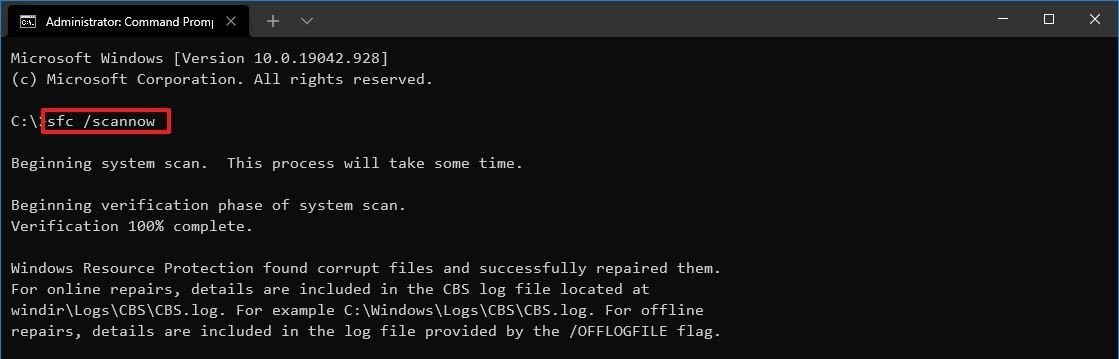
Etapa 1: digite ‘cmd’ na caixa de pesquisa do Windows e pressione as teclas ‘SHIFT + ENETER’ no teclado para abrir ‘Prompt de comando como administrador’
Passo 2: Digite o comando ‘sfc / scannow’ e pressione a tecla ‘Enter’ para executar
Etapa 3: Depois de executado, reinicie o computador e verifique se o problema foi resolvido.
Método 3: registrar novamente o arquivo ucrtbase.dll
Etapa 1: Abra o ‘Prompt de Comando como Administrador’ no PC com Windows usando o método acima
Etapa 2: digite o comando ‘regsvr32 ucrtbase.dll’ e pressione a tecla ‘Enter’ para executar. Depois de executado, reinicie o computador e verifique se funciona para você.
Método 4: Executar restauração do sistema
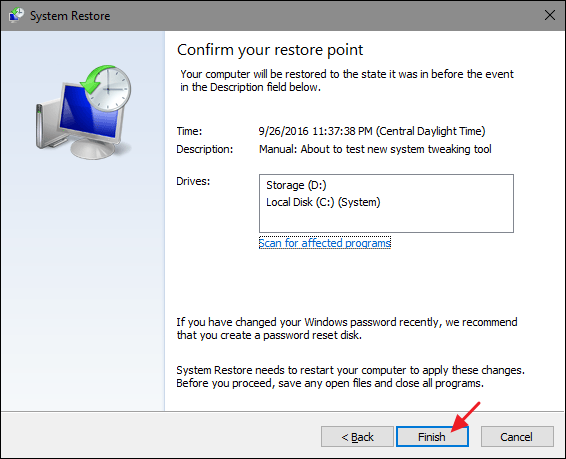
Se o problema persistir, você pode executar a restauração do sistema no computador para corrigir o problema.
Passo 1: Pressione as teclas ‘Windows + R’ no teclado, digite ‘rstrui’ na janela ‘Executar’ e pressione o botão ‘OK’ para abrir ‘Restauração do Sistema’
Etapa 2: Clique em “Avançar”, selecione um ponto de restauração de acordo com a data e hora em que não houve nenhum problema e clique em “Avançar> Concluir” para iniciar o processo de restauração e, quando terminar, reinicie o computador e verifique se funciona.
Método 5: desinstalar o programa problemático
Etapa 1: Abra o aplicativo “Configurações” no PC com Windows por meio da caixa de pesquisa do Windows e vá para “Aplicativos> Aplicativos e recursos”
Etapa 2: Encontre e selecione o programa que está causando o erro e clique em ‘Desinstalar’ para desinstalar o programa. Depois de desinstalado, reinicie o computador e verifique se funciona para você.
Método 6: atualizar o sistema operacional Windows 10
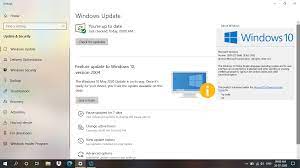
Etapa 1: Abra o aplicativo ‘Configurações’, vá para ‘Atualização e segurança> Windows Update’ e clique no botão ‘Verificar atualizações’
Passo 2: Baixe e instale todas as atualizações disponíveis no computador e, uma vez atualizado, reinicie o computador e verifique se funciona.
Método 7: Atualizar drivers de dispositivo
Etapa 1: Abra o ‘Gerenciador de Dispositivos’ no Windows PC por meio da Caixa de Pesquisa do Windows e procure os drivers de dispositivo que estão causando o erro
Etapa 2: clique com o botão direito no driver do dispositivo que deseja atualizar e selecione ‘Atualizar driver’ e siga as instruções na tela para concluir o processo de atualização. Depois de atualizado, reinicie o computador e verifique se o problema foi resolvido.
Baixe ou reinstale a atualização dos drivers de dispositivo no Windows 10 [automaticamente]
Você também pode tentar atualizar todos os drivers do Windows usando a ferramenta de atualização automática de driver. Você pode obter esta ferramenta através do botão / link abaixo.
Conclusão
Espero que este post tenha ajudado você em Como corrigir o erro ucrtbase.dll do Windows 10. Você será guiado com etapas / métodos fáceis para fazer isso. Isso é tudo. Para qualquer sugestão ou dúvida, escreva na caixa de comentários abaixo.